[导读]:随着社会的进步、人们越来越注重隐私、电视采访中经常看到人物的头像打上马赛克、下面小编为大家介绍会声会影怎么给视频中部分地方添加马赛克方法,相信很多朋友都很想...
随着社会的进步、人们越来越注重隐私、电视采访中经常看到人物的头像打上马赛克、下面小编为大家介绍会声会影怎么给视频中部分地方添加马赛克方法,相信很多朋友都很想知道吧,一起来学习吧!
打开会声会影软件

导入所需要的素材

将所需要的素材拖动导入到视频轨道

找到“FX”滤镜命令项、找到“局部马赛克”并将此按住不放拖入并覆盖到素材
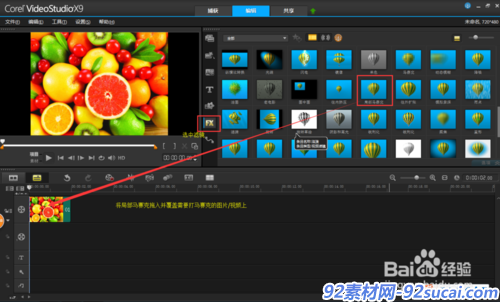
打开其“选项面板”,我们找到并继续点击其“自定义滤镜”


在其“自定义滤镜”详细参数设置界面,我们可以很快捷的调节马赛克的位置以及大小。

点击查看其他edius模板 c4d教程 会声会影模板
更多ae模板、视频素材下载尽在:http://www.92sucai.com
本文来自投稿,不代表微盟圈立场,如若转载,请注明出处:https://www.vm7.com/a/jc/114496.html







